系统无法中止进程的解决办法
每个程序在系统中运行,都会显示在系统进程中,想要结束该程序,可以结束其对应的进程,有些属于系统进程,不能结束,结束了会导致系统重启。但是一些软件(特别一些流氓软件和查杀软件)的进程也会出现无法中止进程的现象,如下图,遇到这种情况应该怎么办呢?下面小篇给大家支个招,具体操作步骤如下:
首先,右键点击任务栏,选择任务管理器,打开任务管理器,点击进程,然后点击菜单栏上的查看--选择列,在弹出的窗口中,把PID选中,如下图:
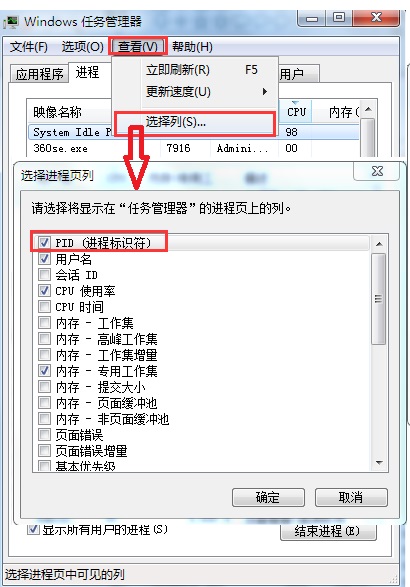
通过设置后,我们就可以在进程中看到PID编号,记住进行对应的PID,如qq程序的PID数值是4708
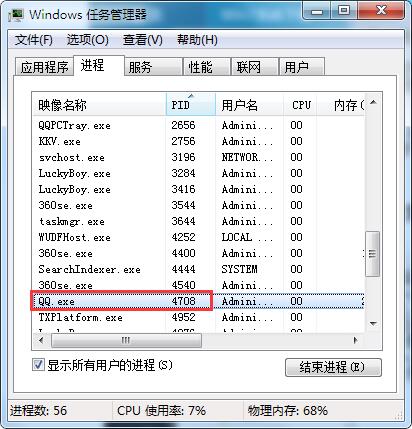
然后点击开始--运行--输入cmd,确定,打开cmd命令行窗口。输入
ntsd -c q -p 4708,按回车,就可以结束QQ程序了。如下图:
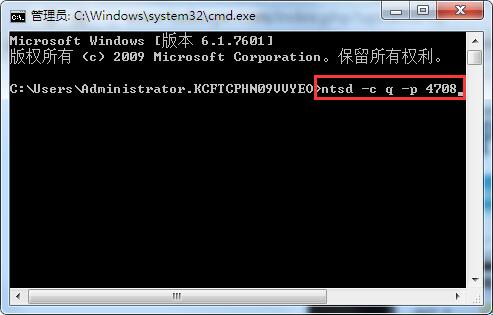
另一种方法用taskkill命令,也可强制结束进程,语法如下:
taskkill /im QQ.exe /f,按回车
如果遇上无法结束的现象,可借助PCHunter工具来强制结束该进程。点击下载PCHunter
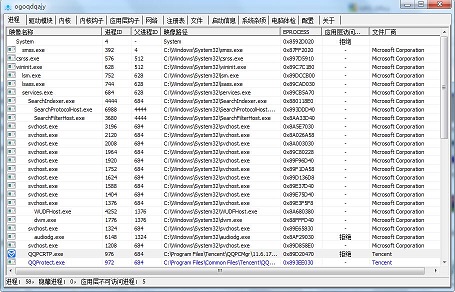
该工具黑色显示的是微软系统进程,蓝色显示的软件进程。大家可以自行体会使用。
以上系统无法中止进程的解决办法内容出自土豆PE,感谢浏览~!
